win10鼠标不受控制乱动怎么办 win10笔记本光标乱跳不受控制修复方法
更新时间:2023-04-07 11:13:36作者:runxin
对于使用win10笔记本电脑的用户来说,常常会选择给电脑外接鼠标设备来进行输入操作,可是有些用户在win10电脑刚连接完鼠标之后不久,操作时却总是出现光标乱跳不受控制的情况,对此win10鼠标不受控制乱动怎么办呢?这里小编就来教大家win10笔记本光标乱跳不受控制修复方法。
具体方法:
方法一、
1、首先看看这个鼠标是不是坏了,可以去连接另一台电脑,
或者换一个鼠标试试看看是不是正常的。
2、如果你的是笔记本电脑的话,可能是触摸板造成的,
你可以按下快键键“FN+F6”来进行关闭。

方法二、
1、找一个可以正常使用的鼠标。首先右击桌面的此电脑,然后点击“管理”。
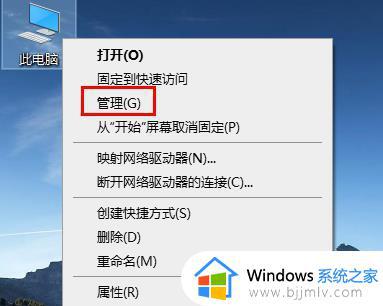
2、然后依次展开“任务计划程序—>任务计划程序库—>Microsoft—>windows”。
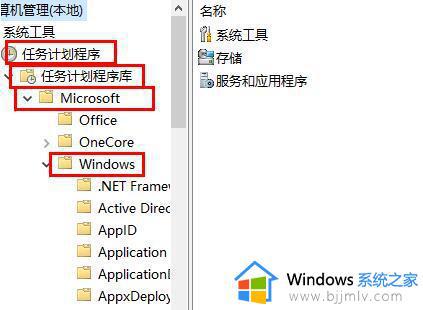
3、在下面找到“TPM”进入之后点击右侧的“禁止”即可。
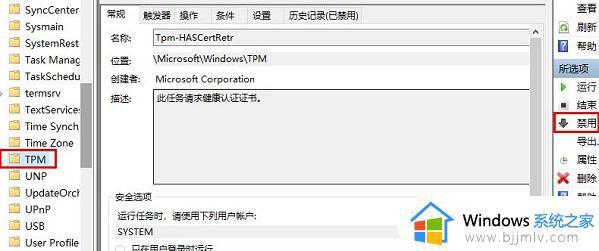
以上就是小编给大家讲解的win10笔记本光标乱跳不受控制修复方法了,有遇到相同问题的用户可参考本文中介绍的步骤来进行修复,希望能够对大家有所帮助。
win10鼠标不受控制乱动怎么办 win10笔记本光标乱跳不受控制修复方法相关教程
- win10鼠标乱动不受控制怎么办 win10电脑鼠标一直乱动不受控制修复方法
- cimit12在win10下鼠标乱跳解决办法 win10系统cimit12鼠标乱跳怎么办
- win10电脑控制面板图标变了怎么办 win10控制面板图标乱动如何解决
- win10打字光标乱跑怎么办 win10电脑没法打字光标乱跑解决方法
- 鼠标到处乱跑不听使唤win10怎么办 win10鼠标不听使唤一直乱动处理方法
- cimit12在win10上安装鼠标乱跳怎么办 win10安装cimit12鼠标跳动如何修复
- win10鼠标能动不能点击怎么办 win10鼠标能动但点不了修复方法
- win10桌面图标乱了怎么恢复 win10图标系统乱了的恢复方法
- win10打不开xbox控制台怎么办 win10无法打开xbox控制台解决方案
- win10鼠标左右键反了怎么办 win10鼠标左右键混乱处理方法
- win10如何看是否激活成功?怎么看win10是否激活状态
- win10怎么调语言设置 win10语言设置教程
- win10如何开启数据执行保护模式 win10怎么打开数据执行保护功能
- windows10怎么改文件属性 win10如何修改文件属性
- win10网络适配器驱动未检测到怎么办 win10未检测网络适配器的驱动程序处理方法
- win10的快速启动关闭设置方法 win10系统的快速启动怎么关闭
热门推荐
win10系统教程推荐
- 1 windows10怎么改名字 如何更改Windows10用户名
- 2 win10如何扩大c盘容量 win10怎么扩大c盘空间
- 3 windows10怎么改壁纸 更改win10桌面背景的步骤
- 4 win10显示扬声器未接入设备怎么办 win10电脑显示扬声器未接入处理方法
- 5 win10新建文件夹不见了怎么办 win10系统新建文件夹没有处理方法
- 6 windows10怎么不让电脑锁屏 win10系统如何彻底关掉自动锁屏
- 7 win10无线投屏搜索不到电视怎么办 win10无线投屏搜索不到电视如何处理
- 8 win10怎么备份磁盘的所有东西?win10如何备份磁盘文件数据
- 9 win10怎么把麦克风声音调大 win10如何把麦克风音量调大
- 10 win10看硬盘信息怎么查询 win10在哪里看硬盘信息
win10系统推荐